데이터 연결하기
지금까지 우리는 독립된 환경에서 상태를 가지지 않는(stateless) 컴포넌트를 만들어보았습니다. 이는 스토리북(Storybook)에는 적합하지만 앱에 데이터를 제공하기 전까지는 유용하지 않습니다.
이번 튜토리얼에서는 앱 제작의 세부 사항에 중점을 두지 않기 때문에 자세히 설명하지 않을 것입니다. 그보다 컨테이너 컴포넌트(container components)에 데이터를 연결하는 일반적인 패턴을 살펴보도록 하겠습니다.
컨테이너 컴포넌트
현재 구현된 TaskList는 외부와 어떠한 소통도 하지 않기 때문에 “표상적(presentational)”이라고 할 수 있습니다. 데이터를 적용하기 위해 데이터 제공자(data provider)와 연결해야 합니다.
이 예제는 Redux로 데이터를 저장하기 위해 가장 효과적인 도구 집합(toolset)인 Redux Toolkit를 사용하여 앱의 간단한 데이터 모델을 만듭니다. 여기서 사용된 패턴은 Apollo와 MobX 같은 다른 데이터 관리 라이브러리에도 적용됩니다.
프로젝트에 필수 의존성(dependency)을 다음과 같이 설치해 주세요.
yarn add @reduxjs/toolkit react-redux
먼저 src/lib 폴더의 store.js 파일(의도적으로 단순하게 작성함)에서 task의 상태(state)를 변경하는 동작에 반응하는 간단한 리덕스(Redux) 저장소를 구성해 보겠습니다:
/* A simple redux store/actions/reducer implementation.
* A true app would be more complex and separated into different files.
*/
import { configureStore, createSlice } from '@reduxjs/toolkit';
/*
* The initial state of our store when the app loads.
* Usually, you would fetch this from a server. Let's not worry about that now
*/
const defaultTasks = [
{ id: '1', title: 'Something', state: 'TASK_INBOX' },
{ id: '2', title: 'Something more', state: 'TASK_INBOX' },
{ id: '3', title: 'Something else', state: 'TASK_INBOX' },
{ id: '4', title: 'Something again', state: 'TASK_INBOX' },
];
const TaskBoxData = {
tasks: defaultTasks,
status: 'idle',
error: null,
};
/*
* The store is created here.
* You can read more about Redux Toolkit's slices in the docs:
* https://redux-toolkit.js.org/api/createSlice
*/
const TasksSlice = createSlice({
name: 'taskbox',
initialState: TaskBoxData,
reducers: {
updateTaskState: (state, action) => {
const { id, newTaskState } = action.payload;
const task = state.tasks.findIndex((task) => task.id === id);
if (task >= 0) {
state.tasks[task].state = newTaskState;
}
},
},
});
// The actions contained in the slice are exported for usage in our components
export const { updateTaskState } = TasksSlice.actions;
/*
* Our app's store configuration goes here.
* Read more about Redux's configureStore in the docs:
* https://redux-toolkit.js.org/api/configureStore
*/
const store = configureStore({
reducer: {
taskbox: TasksSlice.reducer,
},
});
export default store;
다음 TaskList 컴포넌트를 Redux store와 연결하고, 알고자 하는 task들을 렌더링 하기 위해 업데이트합니다:
import Task from './Task';
import { useDispatch, useSelector } from 'react-redux';
import { updateTaskState } from '../lib/store';
export default function TaskList() {
// We're retrieving our state from the store
const tasks = useSelector((state) => {
const tasksInOrder = [
...state.taskbox.tasks.filter((t) => t.state === 'TASK_PINNED'),
...state.taskbox.tasks.filter((t) => t.state !== 'TASK_PINNED'),
];
const filteredTasks = tasksInOrder.filter(
(t) => t.state === 'TASK_INBOX' || t.state === 'TASK_PINNED'
);
return filteredTasks;
});
const { status } = useSelector((state) => state.taskbox);
const dispatch = useDispatch();
const pinTask = (value) => {
// We're dispatching the Pinned event back to our store
dispatch(updateTaskState({ id: value, newTaskState: 'TASK_PINNED' }));
};
const archiveTask = (value) => {
// We're dispatching the Archive event back to our store
dispatch(updateTaskState({ id: value, newTaskState: 'TASK_ARCHIVED' }));
};
const LoadingRow = (
<div className="loading-item">
<span className="glow-checkbox" />
<span className="glow-text">
<span>Loading</span> <span>cool</span> <span>state</span>
</span>
</div>
);
if (status === 'loading') {
return (
<div className="list-items" data-testid="loading" key={"loading"}>
{LoadingRow}
{LoadingRow}
{LoadingRow}
{LoadingRow}
{LoadingRow}
{LoadingRow}
</div>
);
}
if (tasks.length === 0) {
return (
<div className="list-items" key={"empty"} data-testid="empty">
<div className="wrapper-message">
<span className="icon-check" />
<p className="title-message">You have no tasks</p>
<p className="subtitle-message">Sit back and relax</p>
</div>
</div>
);
}
return (
<div className="list-items" data-testid="success" key={"success"}>
{tasks.map((task) => (
<Task
key={task.id}
task={task}
onPinTask={(task) => pinTask(task)}
onArchiveTask={(task) => archiveTask(task)}
/>
))}
</div>
);
}
이제 컴포넌트를 생성할 실제 데이터를 리덕스 스토어에서 받았으므로, 이를 src/App.jsx에 연결하여 컴포넌트를 렌더링 할 수 있습니다. 그러나 지금은 먼저 컴포넌트 중심의 여정을 계속해나가도록 하겠습니다.
그에 대한 내용은 다음 챕터에서 다룰 것이므로 걱정하지 않으셔도 됩니다.
데코레이터로 컨텍스트 제공하기
이 변경으로 인해 스토리북 스토리가 작동을 멈추게 되었습니다. 왜냐하면 TaskList는 이제 리덕스 스토어에 의존하여 task를 가져오고 업데이트하는 연결된 컴포넌트이기 때문에 스토리북 테스트는 작동을 멈추었을 것입니다.
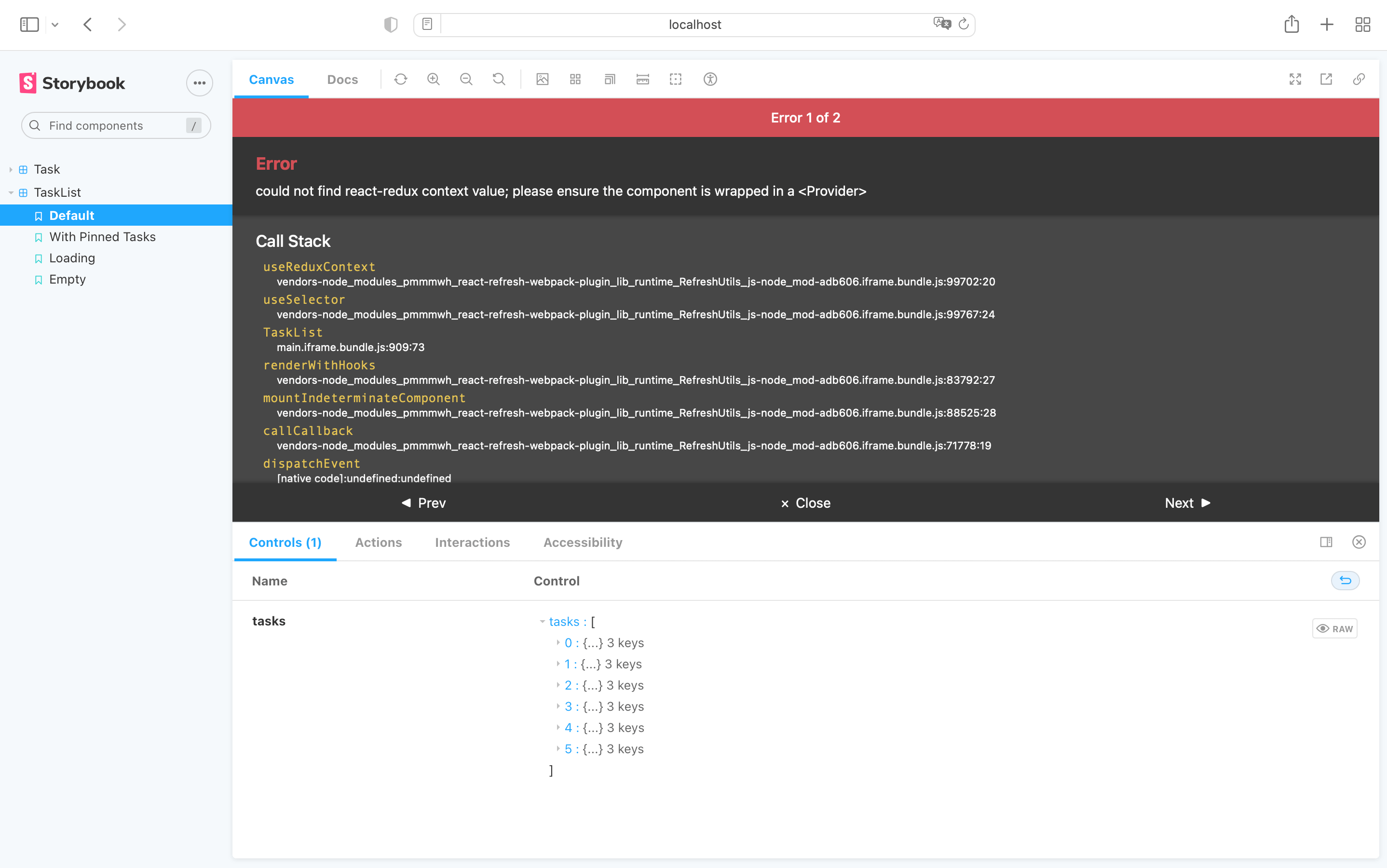
이 문제를 해결하기 위해 다양한 접근 방식을 사용할 수 있습니다. 우리 앱은 매우 간단하기 때문에 이전 장에서 했던 것처럼 데코레이터에 의존하여 스토리북 스토리에서 모의(mocked) 스토어를 제공할 수 있습니다:
import TaskList from './TaskList';
import * as TaskStories from './Task.stories';
import { Provider } from 'react-redux';
import { configureStore, createSlice } from '@reduxjs/toolkit';
// A super-simple mock of the state of the store
export const MockedState = {
tasks: [
{ ...TaskStories.Default.args.task, id: '1', title: 'Task 1' },
{ ...TaskStories.Default.args.task, id: '2', title: 'Task 2' },
{ ...TaskStories.Default.args.task, id: '3', title: 'Task 3' },
{ ...TaskStories.Default.args.task, id: '4', title: 'Task 4' },
{ ...TaskStories.Default.args.task, id: '5', title: 'Task 5' },
{ ...TaskStories.Default.args.task, id: '6', title: 'Task 6' },
],
status: 'idle',
error: null,
};
// A super-simple mock of a redux store
const Mockstore = ({ taskboxState, children }) => (
<Provider
store={configureStore({
reducer: {
taskbox: createSlice({
name: 'taskbox',
initialState: taskboxState,
reducers: {
updateTaskState: (state, action) => {
const { id, newTaskState } = action.payload;
const task = state.tasks.findIndex((task) => task.id === id);
if (task >= 0) {
state.tasks[task].state = newTaskState;
}
},
},
}).reducer,
},
})}
>
{children}
</Provider>
);
export default {
component: TaskList,
title: 'TaskList',
decorators: [(story) => <div style={{ margin: '3rem' }}>{story()}</div>],
tags: ['autodocs'],
excludeStories: /.*MockedState$/,
};
export const Default = {
decorators: [
(story) => <Mockstore taskboxState={MockedState}>{story()}</Mockstore>,
],
};
export const WithPinnedTasks = {
decorators: [
(story) => {
const pinnedtasks = [
...MockedState.tasks.slice(0, 5),
{ id: '6', title: 'Task 6 (pinned)', state: 'TASK_PINNED' },
];
return (
<Mockstore
taskboxState={{
...MockedState,
tasks: pinnedtasks,
}}
>
{story()}
</Mockstore>
);
},
],
};
export const Loading = {
decorators: [
(story) => (
<Mockstore
taskboxState={{
...MockedState,
status: 'loading',
}}
>
{story()}
</Mockstore>
),
],
};
export const Empty = {
decorators: [
(story) => (
<Mockstore
taskboxState={{
...MockedState,
tasks: [],
}}
>
{story()}
</Mockstore>
),
],
};
💡 excludeStories는 모의된 상태(mocked state)가 스토리로 처리되는 것을 방지하기 위한 스토리북 구성 필드 입니다. 이 필드에 대한 자세한 내용은 스토리북 문서를 참고하세요.
성공했습니다! 스토리북이 정상적으로 작동하고 있으며 연결된 컴포넌트에 데이터를 제공할 수있는 방법을 볼 수 있었습니다. 다음 장에서는 배운 내용을 화면에 적용해 보겠습니다.